ホームページ >システムチュートリアル >Windowsシリーズ >win10edgeブラウザの文字化け問題を解決するチュートリアル
win10edgeブラウザの文字化け問題を解決するチュートリアル
- WBOYWBOYWBOYWBOYWBOYWBOYWBOYWBOYWBOYWBOYWBOYWBOYWB転載
- 2024-01-04 15:37:401541ブラウズ
Win10edge ブラウザの文字化けは、通常、システムのアップグレードやアップデートが原因であるか、サードパーティのフォントのインストールが原因である可能性があります。実際、解決策は非常に簡単です。詳細な解決策のチュートリアルを見てみましょう。下に。
win10edge ブラウザで文字化けが発生した場合の対処方法
1. Win R キーを押して「gpedit.msc」と入力し、Enter キーを押して「グループ ポリシー エディター」に入ります
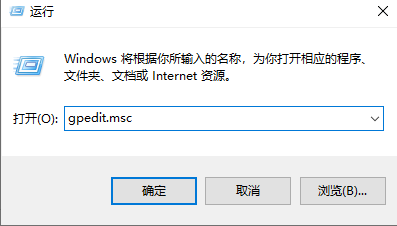
2. [コンピューターの構成]→[管理用テンプレート]→[Windows コンポーネント]→[Internet Explorer]→[カスタム ユーザー エージェント文字列] (右側) に移動します。
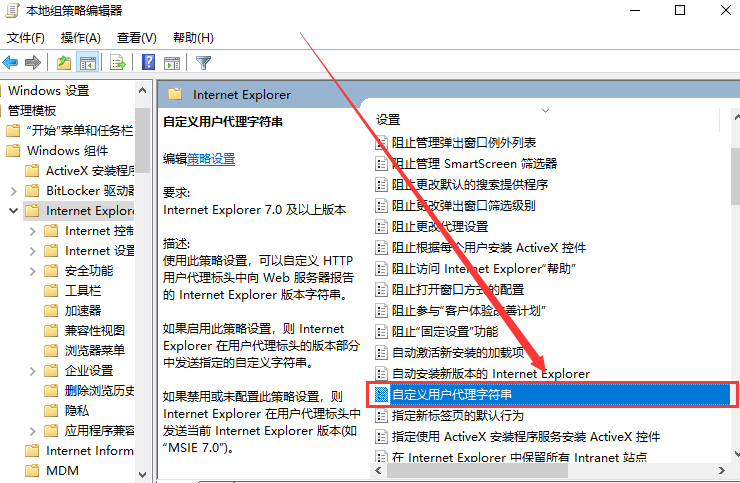
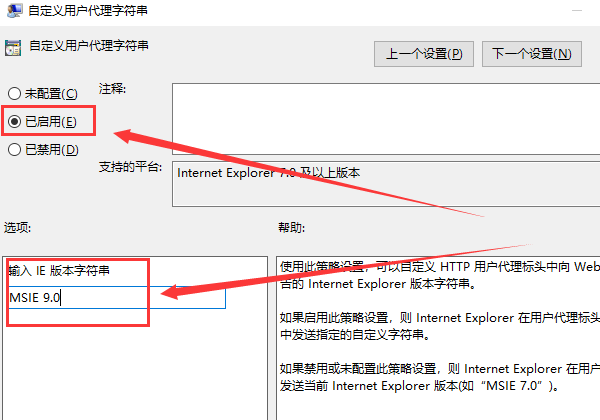
以上がwin10edgeブラウザの文字化け問題を解決するチュートリアルの詳細内容です。詳細については、PHP 中国語 Web サイトの他の関連記事を参照してください。
声明:
この記事はsomode.comで複製されています。侵害がある場合は、admin@php.cn までご連絡ください。

